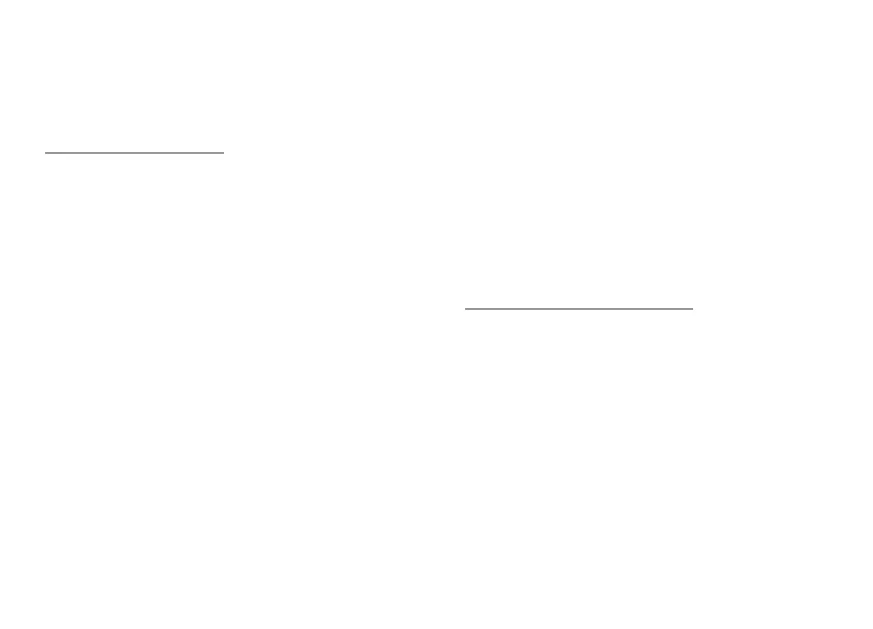20 21| |
• Po úplnom nabití batérie sa farba rolovacieho kiolieska zmení na zelenú.
Poznámka: Keď je úroveň batérie príliš nízka, logo začne blikať v bielej farbe.
Upozornenie: Batériu nabíjajte každé 3 mesiace, ak myš dlhodobo nepoužívate.
Dlhodobé skladovanie myši snízkou úrovňou nabitia batérie, alebo používanie
nabíjačiek s výkonom nad 5V 0,5A môže poškodiť batériu.
RO MANUAL DE UTILIZARE
1. 6 butoane programabile
2. Butoane mecanice cu durată de viață până la 50 de milioane de apăsări
3. Senzor optic de precizie cu orezoluție de până la 8 000 DPI
4. Software avansat cu editor pentru macro/proluri
5. Memorie încorporată
6. Iluminare RGB cu efectul Prismo
7. Compartiment de depozitare pentru receptorul Nano
8. Baterie reîncărcabilă încorporată
INSTALARE
• Conectați cablul la un port USB liber de pe calculator; dacă vă conectați pentru prima
dată, așteptați aproximativ 15 secunde pentru ca driverele să e complet instalate.
• Mouse-ul include un software care va permite sa ii congurati functiile avansate.
Daca doriti sa utilizati aceste caracteristici, trebuie sa descarcati si sa instalati
software-ul de pe site-ul nostru: www.genesis-zone.com.
• Deschideti folderul de instalare, apoi faceti dublu clic pe sierul setup.exe.
• Urmati instructiunile asate pe ecran.
• Dupa oinstalare reusita, pictograma aplicatiei va apare in bara de sistem. Faceti
dublu clic pe pictograma pentru adeschide interfata cu setari.
MOD WIRELESS
Mouse-ul va trece automat în modul wireless dacă cablul USB este deconectat de
la acesta.
Indicaii:
• Pentru cea mai bună performanță wireless și oîntârziere cât mai mică, conectați
receptorul USB cât mai aproape de mouse și asigurați-vă că nu există obstacole între
mouse și receptor care ar putea să interfereze cu semnalul wireless.
• În modul wireless, setați viteza de raportare la 500 Hz pentru un efect de funcționare
(„smoothness”) mai bun al senzorului.
MODUL DE FUNCIONARE PRIN CABLU
Mouse-ul va trece automat la modul de funcționare prin cablu atunci când cablul USB
este conectat la mouse și calculator.
Indicaii:
• Modul de funcționare prin cablu oferă un efect de funcționare („smoothness”) mai
bun decât modul wireless, setați viteza de raportare la 1000Hz pentru cele mai
bune rezultate.
• Modul de funcționare prin cablu vă permite să utilizați mouse-ul și să încărcați
bateria în același timp.
ÎNCĂRCAREA ACUMULATORULUI
• Conectați la mouse cablul USB-C inclus
• Conectați mufa USB la osursă de alimentare adecvată (curent de ieșire maxim DC
5V 0,5A)
• După încărcarea completă aacumulatorului, culoarea roții de delare se schimbă
în verde.
Notă: Când nivelul acumulatorului este prea scăzut, logo-ul va clipi în culoarea albă.
Atenie: Dacă mouse-ul nu este utilizat pentru operioadă mai lungă de timp,
încărcați acumulatorul la ecare 3 luni. Depozitarea pe termen lung amouse-ului cu
acumulatorul încărcat la un nivel scăzut sau utilizarea încărcătoarelor cu oputere mai
mare de 5V 0,5A poate avaria acumulatorul.
BG -
1. 6 програмируеми бутона
2. Механични превключватели с живот до 50 милиона натискания
3. Прецизен оптичен сензор с резолюция до 8 000 DPI
4. Разширен софтуер с редактор на макроси / профили
5. Вградена памет
6. RGB подсветка с ефект Prismo
7. Отделение за съхранение на Nano приемник
8. Вградена акумулаторна батерия
• Свържете кабела към свободен USB порт на компютъра, при първо включване
изчакайте около 15 секунди, докато драйверите напълно се инсталират.
• Мишката включва софтуер, който ви позволява да настроите разширени
функции. Ако искате да използвате тези функции, трябва да изтеглите
иинсталирате софтуера от нашия уебсайт www.genesis-zone.com.
• Отворете инсталационната папка ислед това щракнете двукратно върху файла
setup.exe.
• Следвайте инструкциите за инсталиране.
• След успешна инсталация, иконата на софтуера се появява на основния долен
панел. Щракването два пъти върху иконата отваря интерфейса за настройки.